Chcete obnoviť iPhone z výroby? Niekedy je potrebné vymazať všetok obsah, údaje a informácie, ktoré sme všeobecne uložili do nášho zariadenia iPhone alebo iPad. Možno preto, že ho ideme predať, možno preto, že to musíme prenechať technickej službe, v každom prípade vám dnes ukážeme dvoma spôsobmi na vymazanie konfigurácie a údajov z našich zariadení iPhone, iPad alebo iPod Touch a nechajte ho tak, ako sme ho našli v deň, keď sme ho vybrali z krabice.
Odstráňte iPhone a nastavenia zo samotného zariadenia

Ako sme predpokladali, existujú dva spôsoby, ako nechať náš iPhone alebo iPad „ako nový“, jeden z nich nám to umožní vymazať iPhone prostredníctvom nastavení samotného terminálu, a preto musíme postupovať podľa nasledujúcich krokov:
- Vytvorte zálohu na iCloud alebo iTunes.
- Vypnite funkciu „Nájsť môj iPhone“.
- Prejdite do Nastavenia → Všeobecné → Obnoviť.
- Vyberte možnosť „Odstrániť obsah a nastavenia“ a ak ste aktivovali odblokovací kód, zobrazí sa výzva na jeho zadanie.
- Vo varovnej správe, ktorá sa zobrazí nižšie, kliknite na „Vymazať iPhone“.
- Nová varovná správa vás požiada o potvrdenie operácie.
CLEVER! Za pár minút vymažete svoj iPhone a z iPhonu alebo iPadu zmizne všetok obsah a nastavenia a bude to ako prvý deň, keď ste ho vybrali z obalu.

Vymažte obsah a nastavenia prostredníctvom iTunes
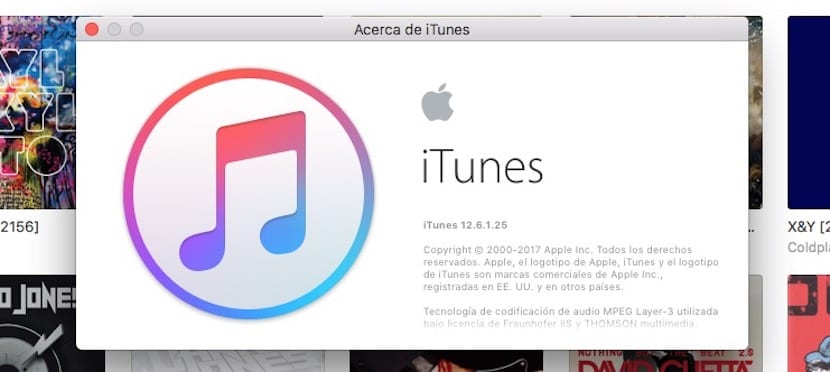
Druhá metóda tiež vymaže všetok obsah a konfiguráciu vášho zariadenia iDevice a ponechá ho v stave od výrobcu. Postupujte podľa nasledujúcich pokynov:
- Otvorte iTunes a pripojte zariadenie pomocou kábla USB.
- Preneste všetky svoje nákupy do iTunes prostredníctvom ponuky Súbor → Preniesť nákupy
- Zálohujte si svoj iPhone alebo iPad na iCloud alebo iTunes.
- Vypnite funkciu „Nájsť môj iPhone“.
- Nájdite svoj iPhone, iPad alebo iPod Touch a na karte «Súhrn» kliknite na «Obnoviť iPhone».
- Zobrazí sa správa s otázkou, či chcete zariadenie zálohovať, ale ako sme už predtým urobili, môžeme v procese pokračovať.
- Objaví sa nová varovná správa: Naozaj chcete obnoviť pôvodné výrobné nastavenie iPhone „iPhone name“? Všetky vaše údaje budú vymazané. Prijmite a pokračujte.
Odtiaľ musíte len čakať. iTunes stiahnu najnovší softvér pre iOS, vymažú všetok obsah a nastavenia a ponechajú vaše zariadenie ako prvé. Akonáhle sa iPhone alebo iPad objaví na vašej obrazovke, stačí ho odpojiť od počítača a voila! Svoje zariadenie môžete bez obáv doručiť.

Odstrániť iPhone z iCloud
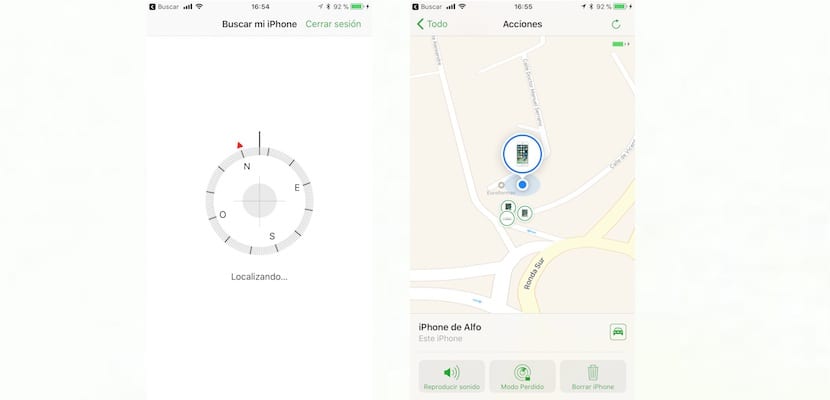
<
V hypotetickom a smrteľnom prípade, keď bol váš iPhone alebo iPad stratený alebo ešte horšie odcudzený, môžete tiež na diaľku vymažte všetko, čo obsahuje, a všetky nastavenia pomocou iCloudu. Týmto spôsobom zaistíte s väčšou zárukou, že nikto nebude mať prístup k vášmu zariadeniu.
Predpokladom na to, aby ste mohli vymazať svoj iPhone z iCloudu, je to, že ste predtým nakonfigurovali túto možnosť „Search my Iphone“ Ak ste teda dosiahli tento bod bez straty zariadenia, odporúčame vám to urobiť okamžite. Ak to chcete urobiť, jednoducho otvorte aplikáciu Nastavenia a potom vyberte svoje Apple ID v hornej časti, stlačte iCloud à Nájsť môj iPhone a postupujte podľa pokynov.
Na druhej strane je tiež vhodné, aby ste sa pred odstránením obsahu a nastavení svojho iPhone pokúsili o vyhľadajte ho pomocou aplikácie „Hľadať“ na akomkoľvek inom zariadení so systémom iOS, ktoré je s vami spojené, Apple ID, alebo z webu icloud.com. Môžete tiež zariadiť, aby zariadenie vydalo zvuk, viete, pretože niekedy sa vkĺzne medzi vankúše pohovky a my o tom ani len nevieme. Čo je viac, po vymazaní iPhone už ho nebudeš môcť nijako lokalizovaťPreto pred vyčerpaním všetkých možností.
A teraz áno, akonáhle sa uistíte, že je nemožné nájsť vaše zariadenie, a v obave, že by sa mohlo dostať do rúk niekoho iného, je čas vymažte svoj iPhone z iCloudu. Ak to chcete urobiť, postupujte podľa nasledujúcich podrobných pokynov, uvidíte, že je to veľmi jednoduché:
- Zadajte iCloud web zadaním prihlasovacích údajov Apple ID. Pamätajte, že musí ísť o rovnakého používateľa ako iPhone, ktorý chcete odstrániť.
- V hornej časti kliknite na miesto, kde je napísané „Všetky zariadenia“, a vyberte zariadenie, ktoré chcete vymazať.
- Teraz v informačnom okne daného zariadenia kliknite na možnosť „Odstrániť iPhone“, čo je možnosť identifikovaná pomocou nákresu odpadkového koša.
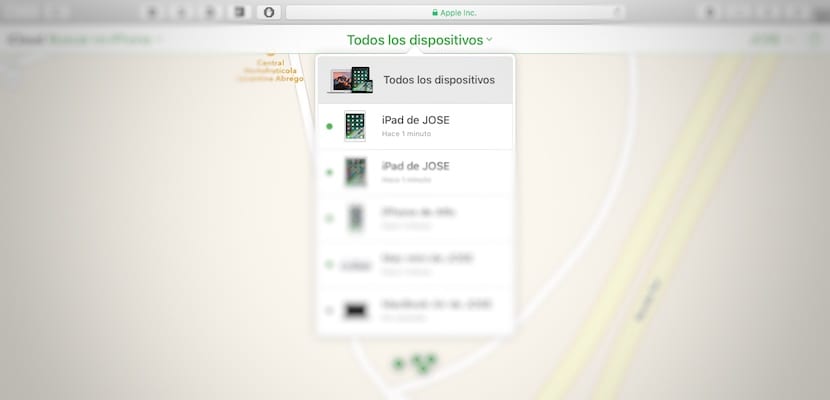
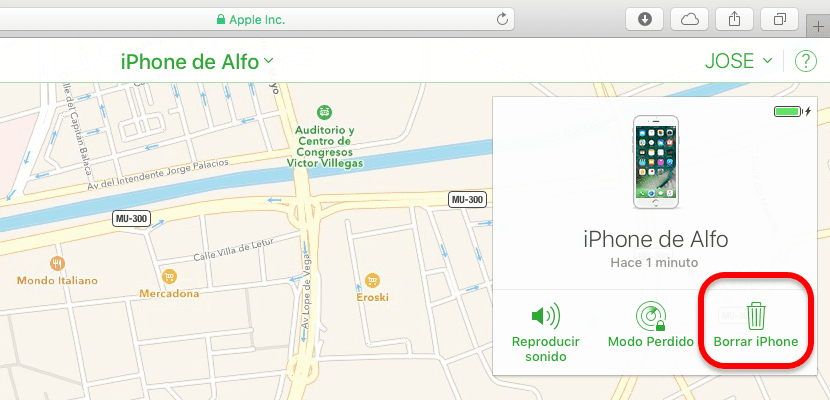
Ďalej zadajte svoje Apple ID a informácie požadované na overenie vašej totožnosti: odpovedzte na bezpečnostné otázky alebo zadajte verifikačný kód, ktorý dostanete na ostatných zariadeniach v prípade, že nepoužívate dôveryhodný prehliadač.
Po dokončení vyššie uvedených krokov váš iPhone bude vzdialene vymazaný okamžite, ak je zariadenie pripojené, alebo ak nie, pri ďalšom pripojení.
Aha! A ak to potom nájdete, môžete obnoviť najnovšiu zálohu ste vytvorili na iCloude alebo iTunes.
Resetujte iPhone bez iTunes pomocou dr.fone Eraser
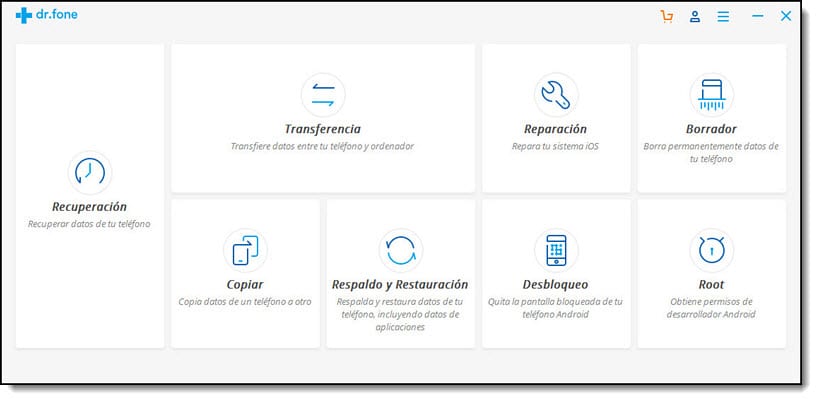
V prípade, že potrebujete resetovať svoj iPhone bez aplikácie iTunes, môžete to urobiť aj vďaka aplikácii dr.fone. Ak to chcete urobiť, stačí si stiahnuť aplikáciu, kliknúť na ponuku Koncept a kliknúť na „Odstrániť kompletne Údaje “. Po niekoľkých minútach bude váš iPhone úplne zbavený osobných údajov. Ak si chcete stiahnuť túto aplikáciu a zobraziť celý proces na vymazanie údajov z iPhone stačí kliknúť sem.
Nezabudnite, že v našej časti nájdete ďalšie tipy, triky a príručky pre vaše zariadenia Apple tutoriály.
Urobil som to z mobilného telefónu a trvá to veľa hodín, neviem, čo sa stane uu
To isté sa stáva aj mne !! Ja som s tým jablkom, ktoré sa zapína a vypína ... podarilo sa to nakoniec?
Dobrý deň, dotaz na jeho opätovné spustenie z výroby, potrebujete mať vloženú sim kartu? Jeden kúpiť jeden použitý
Kroky na vyriešenie extrémnych problémov na iPade 2: (napr. Visí pri štarte, nezapne sa, po načítaní aktualizácie OS neodpovedá)
1 - Tvrdý reset: stlačte súčasne tlačidlo Domov a tlačidlo vypnutia, kým sa nevypne a znova sa neobjaví jablko.
2 - Skontrolujte, či je iPad nabitý (nechajte ho pripojený najmenej 1 hodinu) a skúste znova krok 1.
3 - Stiahnite si iTunes (aplikácia pre Apple), pripojte iPad k počítaču, otvorte iTunes a skúste aktualizovať operačný systém. Ak nám to z nejakého dôvodu nedovolí synchronizovať iTunes s iPadom, podržte stlačené tlačidlo Domov a vypnite ho, kým sa na iPade nezobrazí ikona iTunes (objaví sa za jablkom), približne 15 sekúnd. Vyberte možnosť aktualizácie softvéru prostredníctvom iTunes, operačný systém sa stiahne do počítača a pokúsi sa ho aktualizovať, ak to nefunguje. Opakujte postup 3 a vyberte možnosť obnovenia na pôvodné hodnoty (všetky informácie sa stratia).
Dúfam, že vám to pomôže!
jeden krok, posledná vec, ktorú od vás žiada, je heslo účtu ithunes
Chcel som obnoviť svoj iPhone 4 z konfigurácie, nič viac, ako to, že som požiadal o heslo icloud, problém, že si nepamätám svoje heslo ... teraz to chcem urobiť z iTunes, stane sa to isté? čo sa stane s mojím účtom icloud? Neskôr nebudem mať žiadny problém, pretože som videl, že mnohým im náhodou poslal chybový kód ... Ďakujem
Pokúsil sa aktivovať iPhone 5, zadal moje Apple ID, ale potom ma požiadal o používateľské meno a heslo EMHS NOC. ČO TO JE? Ako môžem urobiť
Chcem obnoviť svoj iPhone, ale poznám iba prvý 6-miestny kód, potom odo mňa žiada 4-miestny kód, ktorý si nepamätám, ktorý.
Idem na svoj pokus 9 .. ak neviem tie 4 číslice, čo mám robiť? POMOC !!!!
Moja vnučka vložila používateľské meno a heslo, ktoré si nepamätá, ako obnoviť továreň na svoj iPhone, pomôžte prosím
Chcem dostať e-mail a heslo, pretože mi predali ukradnutú daň. Pomoc prosím
Ak ste však predali zariadenie Apple spojené s ID, nebudete ho môcť obnoviť, aby ste predišli výskytu podobných prípadov ako váš. Prepáč 🙁
Mám 5s a dve 5c, ktoré im chcem dať ďalšie využitie. Problém je v tom, že všetky tri sú synchronizované s rovnakým účtom iCloud a v prípade poznámok a kontaktov to, čo robím v jednom, robí v ďalších dvoch. Chcem resetnúť iba 5c a nie 5s. Keby mi niekto mohol pomôcť
Keď už som to dal na vymazanie a po varovaní dostanem, že došlo k chybe s ID, čo mám robiť v takom prípade?